2024 Rehberi: iPhone 13'ten Bilgisayara Sesli Notlar Nasıl Aktarılır?
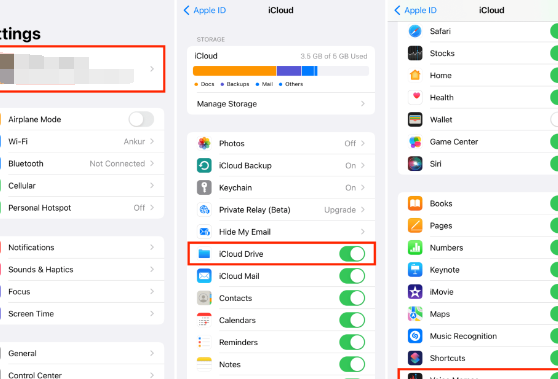
2024 Rehberi kapsamında, teknolojiyi hayatımıza nasıl entegre ettiğimizi keşfetmeye devam ediyoruz. Bugün, en popüler cihazlarımıza ait özel bir ilgi yürüyeceğiz: iPhone 13’den bilgisayarınıza sesli notlarınızı nasıl aktarabileceğiniz konusunda size yol göstereceğiz. Apple’in farklı cihazları arasında içeriği aktarmanın kolay yollarını keşfetmek, günlük işlerimizi daha etkili hale getirir. İki platform arasında veri taşımayı daha kolay hale getirmeye yönelik çeşitli stratejilerin yanı sıra, hızlı ve güvenli bir transfer süreci hakkında daha fazla bilgi edinmek üzere, bizimle kalın. Önümüzdeki sayfaları dolduran ayrıntıları kaçırmamaya dikkat edin.

iPhone 13'ten Bilgisayara Sesli Notları Aktarma Yöneltimi
iCloud'den Aktarma Yöntemi
Sesli notlarınızı iPhone'dan bilgisayarınıza aktarmak için en kolay yöntemlerden biri iCloud'dan geçmek. Öncelikle iCloud ayarını kontrol edin. iCloud'a giriş yapmanız ve 'Sesli Notlar' kısmının açıksıgında olduğundan emin olun. Sonra bilgisayarınızda aynı Apple ID'den giriş yaparak iCloud'a giriş yapın. Böylece sesli notlarınızı bulmak ve indirmek için iCloud'a giriş yaptıktan sonra 'Sesli Notlar' bölümüne tıklayın.
iTunes'ı Kullanarak Aktarma
iTunes'ın desteklediği son cihazlar arası iPhone'dan bilgisayara aktarma işlemini gerçekleştirebilirsiniz. iPhone'ınızı bilgisayarınıza bağlayın. iTunes'ı açın ve cihazınızda bulunan sesli notları göstermek için aygıtınızın bilgisayarda görünmesini bekleyin.
Airdrop Kullanımı
Airdrop, iOS ve macOS cihazları arasında dosyaları hızlı bir şekilde aktarmak için kullanılan özelliklerden biridir. Telefonunuz ve bilgisayarınızın aynı ağı içinde olması gerekmektedir. Telefonunuzda 'Sesli Notlar' uygulamasını açın, paylaşmak istediğiniz sesli notlar üzerine tıklayın ve compart 'paylaş' tuşuna basın. Ardından cihazınızdan çıkan pencerede bilgisayarınızı seçin.
Mail veya İletişim Uygulama Kullanımı
Ses dosyalarını e-posta veya diğer iletişım uygulamaları aracılığıyla.self gönderebilirsiniz. Bu yöntem, genellikle karşıt cihazlarda veya farklı platformlarda bulunan bilgisayarların dosya paylaşmasında tercih edilir.
Diğer Bulut Depolama Hizmetlerinin Kullanımı
Son olarak, Google Drive, OneDrive gibi diğer bulut depolama hizmetleri de dosya aktarmak için kullanılabilir. Dosyalarınızı bulut hizmetine yükledikten sonra, bilgisayarınızdaki uygun uygulamada oturum açıp belgeyi indirebilirsiniz.
| Yöntem | Özellikler |
|---|---|
| iCloud | En kolay ve hızlı WAYT scenario. Otomatik senkronizasyon. |
| iTunes | Özellikle eski iOS cihazları için önerilir. |
| Airdrop | Rapid transfer ve kolay kullanım. |
| Mail veya İletişim Uygulama | Farklı platformlar arasında dosya aktarma. |
| Bulut Depolama | Fazla depolama alanı ve farklı cihazlarda erişebilirsiniz. |
iPhone Sesli Notlar nasıl paylaşılır?
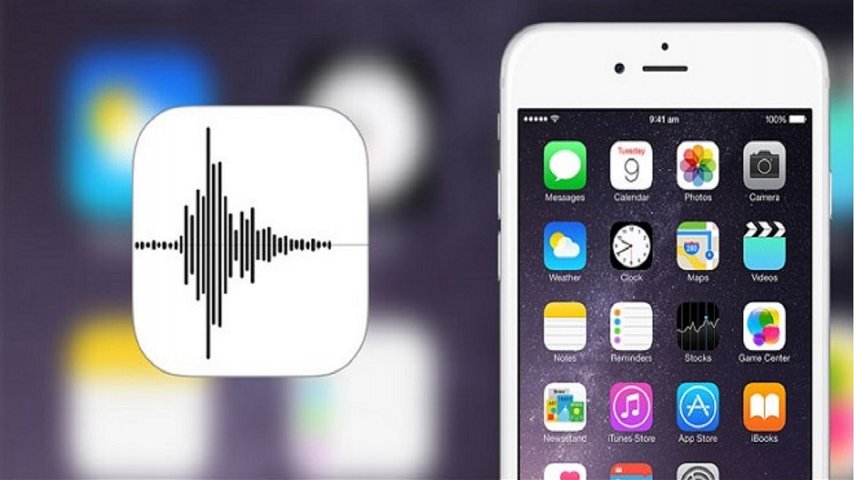
iPhone'da Sesli Notları nasıl paylaşılır?
1. Sesli Notları Mail ile Paylaşma
Sesli notlarınızı e-posta ile paylaşmak oldukça kolaydır. Mail uygulamasını açın, yeni bir e-posta mesajı oluşturun ve ardından “Notlar” uygulamasını açın. Bu uygulamada istediğiniz sesli notu bulduktan sonra, dokunma ve tutma işlemi yapın. Paylaş seçeneğini seçin ve halka açma menüsünden e-posta seçeneğini belirleyin. Ardından e-postayı istediğiniz kişiye gönderin. İşte sizin için adım adım滟:
- Mail uygulamasını aç
- Yeni bir e-posta mesajı oluştur
- Notlar uygulamasını aç
- Sesli notu dokun ve tut
- Paylaş seçeneğini seç
- E-postayı seçerek gönder
2. Sesli Notları Mesaj ile Gönderme
Sesli notlarınızı direkt olarak bir kişiye mesaj olarak gönderebilirsiniz. İlk olarak Mesaj uygulamalarını açın ve yeni bir mesaj başlatın. Ardından Notlar uygulamasını açıp sesli notu seçin. Dokunma ve tutma işlemi yapın ve Paylaş seçeneğini seçin. Ardında halka açılan menüden mesajı seçip kişiye gönderin. İşte sizin için adım adım滟:
- Mesaj uygulamalarını aç
- Yeni mesaj başlat
- Notlar uygulamasını aç
- Sesli notu dokun ve tut
- Paylaş seçeneğini seç
- Mesajı seçerek kişiye gönder
3. Sesli Notları iCloud ile Paylaşma
iCloud ile sesli notlarınızı paylaşmanın aynı zamanda çok fazla kişinin aynı anda notu görebileceği bir avantajı vardır. ilk olarak ayarlar uygulamasını açın ve ardından iCloud ekranını dökün, burada iCloud Notlar'ı açmak için geçiş anahtarını açın. Ardından iCloud Notlar arayüzünden herkesin paylaşılan notları görebileceği bir grup oluşturun. İşte sizin için adım adım滟:
- Ayarlar uygulamasını aç
- iCloud ekranını dök
- iCloud Notlar'ı açmak için geçiş anahtarını aç
- iCloud Notlar arayüzünden grup oluştur
iPhone notlar nasıl aktarılır?
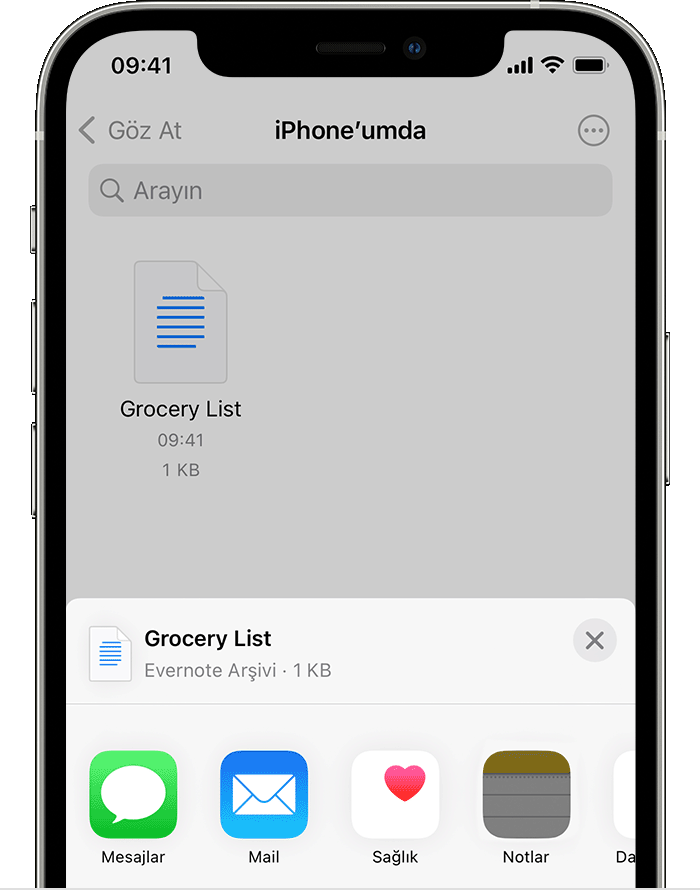
iPhone notlarını aktarmak genellikle iCloud veya başka bir bulut hizmeti aracılığıyla veya bir bilgisayara doğrudan bağlanarak gerçekleştirilir. Bu işlemi gerçekleştirirken dikkatli olmanız gereken bazı noktalar bulunuyor.
iCloud ile Not Aktarma
Notlarınızı iCloud'a senkronize ettiğinizde, notlarınızı diğer tüm cihazlarda da görebilirsiniz.
- Öncelikle Ayarlar'a gidin.
- Sonraki adımda, adınızı tıklayın.
- Şimdi iCloud'a tıklayın ve Notlar seçeneğini bulun.
Notları macOS'a Aktarma
iPhone notlarınızı macOS cihazınıza aktarmak belki biraz daha karmaşık gelebilir, ancak hala yapılabilecek bir süreçtir.
- iCloud ile oturum açmanız gerekir.
- Sonra iOS notları'nı的战略ane bunu etkinleştirmeli ve bilgisayarınızın aynı iCloud hesabında olmasına emin olmalısınız.
- Burada iCloud Notları'nı etkinleştirin.
İPhone'da Notları Direkt Bilgisayara Aktarma
Bu durumda genellikle bir USB bağlantısı kullanılarak ve bulut hizmetlerinden bağımsız sağlar.
- İPhone'nuzu bilgisayarınıza bağlayın.
- Windows kullanıyorsanız 'Zamanaşımı' uygulamasını, Mac kullanıcıları ise 'iTunes'i kullanarak bilgisayarınıza bağlanmalısınız.
- Son olarak, notlarınızı çöp kutusuna taşıyarak veya idx ve sqlitubesani adındaki belgeleri bilgisayarınıza kopyalayarak notlarınıza erişim sağlayın.
iPhone Sesli Notlar nasıl yedeklenir?
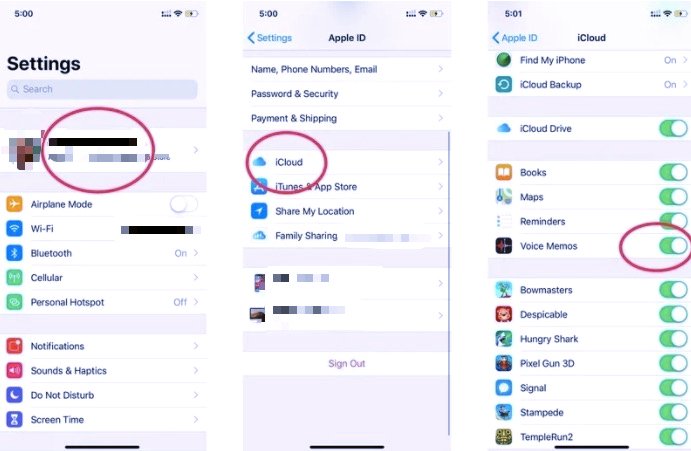
iPhone'da Sesli Notları Yedekleme
1. iCloud Kullanarak Sesli Notları Yedekleme
iCloud ile sesli notlarınızı yedeklemek, iPhone kullanıcısı olmanın bir diğer avantajıdır. İcloudeki Mevcut depolama miktarınızı kontrol etmek ve gereken boşluk olup olmadığını kontrol etmek için Cihazınız > Genel > [Adınız] > iCloud'a gidin. Sonra iCloud Mevcut Depolama Alanından, Sesli Notlar bölümünde biriktirme seçeneğinizi kontrol edin.
- iCloud ayarlarını kontrol edin.
- Beklenen depolama alanına sahip olduğunuzu kontrol edin.
- Sesli Notlar için iCloud etkinleştirin.
2. Mac veya PC ile Sesli Notları Yedekleme
Yedeklemeyi yapmak istediğiniz bir Mac veya PC'si varsa, iTunes veya alternatif olarak Finder ile bu işlemi yapabilirsiniz.
- iPhone'nuzu Mac veya PC'nizle birleştirdiğiniz zaman iTunes veya Finder'ı açın.
- Cihazınızın listelenmesini bekleyin.
- Sonra cihazınızın yanındaki Yedekle düğmesine tıklayın.
3. Otomatik Yedekleme ile Sesli Notları Yedekleme
iPhone'nuzun içinde aktif olan Find My [Cihazınız] özelliği, aktif olduğunda cihazınızın otomatik yedeklemesini sağlar.
- Find My [Cihazınız] özelliğinin aktif olduğundan emin olun.
- Cihazınız her bir iCloud bağlantısı kurduğunda otomatik yedekleme gerçekleştirilecektir.
- Sesli notlarınızı otomatik olarak yedeklemek için Twitter, Instagram vb. sosyal uygulamaları açmaktan daha kolaydır.
iPhone telefon nasıl bilgisayara aktarılır?

iPhone telefonunun bilgisayara nasıl aktarıldığı konusu oldukça basittir. iPhone telefonunuzu bir bilgisayara bağlamak için genellikle bir USB kablosu kullanmayı tercih ederiz. Telefonu bilgisayara bağladığınızda, iOS'un sizinle etkileşime geçebileceğini bilgisayara bildiren bir sürücü yüklenir. Telefonunuzun parmak izi okuyucusunda dokunun veya Gizliliği Paylaş düğmesini tıklayın. Bu durumda, bilgisayarda bulunan herhangi bir dosyayı telefonunuza veya tam tersini yapabilirsiniz.
iPhone'ı Bilgisayara Bağlama
iPhone telefonunu bilgisayara bağlamak için aşağıdaki adımları takip edebilirsiniz:
- Bir USB kablosu ile cihazınızı bilgisayarınızın USB girişine bağlayın.
- Gizliliği Paylaş düğmesini tıklayın.
- Bilgisayarınız iPhone'ınızı tanıyana ve İçe Aktar düğmesi görüne kadar bekleyin.
iPhone'dan Bilgisayara Dosya Aktarma
iPhone'dan bilgisayara dosya aktarma işlemi oldukça kolaydır ve şu adımları içerir:
- Finder'ı açın (Mac kullanıcıları için) veya iTunes'ı açın (Windows kullanıcıları için).
- İçerik tablolarından istediğiniz dosyaları seçin.
- Çalışan bilgisayarınıza sürükleyin ve bırakın.
Bilgisayardan iPhone'a Dosya Aktarma
Bilgisayardan iPhone'a dosya aktarma için aşağıdaki adımları uygulayabilirsiniz:
- iPhone'ınızı bilgisayarınıza bağlayın.
- Finder'ı açın (Mac kullanıcıları için) veya iTunes'ı açın (Windows kullanıcıları için).
- Dosya seçeneğini kullanarak içeriğini bilgisayarınıza aktarın.
Sıkça Sorulan Sorular
2024 Rehberi: iPhone 13'ten PC'ye Sesli Notları Nakliye Başladıktan Sonra Dosyalar Nerede Bulunur?
Nakliye işlemi tamamlandıktan sonra, PC'nizde sesli notlarınız genellikle 'Belgeler' klasörünün içinde 'iPhone' alt klasörünün içinde bulunur. HVAC cihazınız üzerinden aktarılan tüm veriler burada saklanır.
2024 Rehberi: iPhone 13'ten PC'ye Sesli Notları Aktarırken Sorunlarla Karşılaşıldığında Ne Yapılmalıdır?
Her zaman ilk olarak cihaz ve bilgisayarınız arasındaki bağlantıları kontrol ediniz. Ayrıca, bilgisayarınızın en son sürümlerde olup olmadığını kontrol etmek önemlidir. Sorun devam ederse, HVAC cihazınız üzerinden aktarmayı tekrar deneyin.
2024 Rehberi: iPhone 13'ten Sesli Notları PC'ye Aktarırken Dikkat Edilmesi Gereken Noktalar Nelerdir?
Öncelikle sesli notlarınızın yakalanıp kaybolmaması için, belirli bir süre boyunca bağlantılarınızı kaybetmemeniz önemlidir. İkincil olarak, işlem boyunca USB kablinizin her iki ucunda da cihazları düzgün bir şekilde takılı olduğundan emin olun.
2024 Rehberi: iPhone 13'ten PC'ye Aktarılan Sesli Notların Kalitesi Nasıl Olur?
Sesli notlarınızın kalitesi genellikle orijinalinden çok dönmez. Aktarım sırasında ses kalitesini etkileyabilecek birkaç faktör olabilir, ancak genellikle ses kalitesi çok az veya hiç düşmez.
2024 Rehberi: iPhone 13'ten Bilgisayara Sesli Notlar Nasıl Aktarılır? ile benzer diğer makaleleri öğrenmek istiyorsanız Aktarım kategorisini ziyaret edebilirsiniz.

ilgili gönderiler